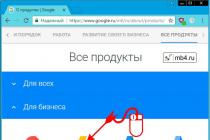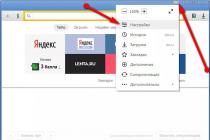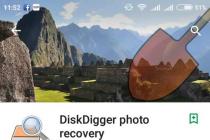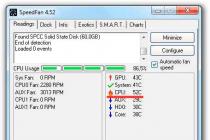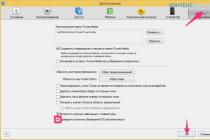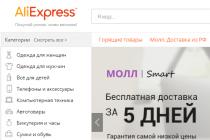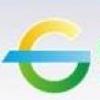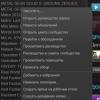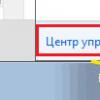Laptop soyuducusunun işləkliyini yoxlamaq üçün SpeedFan proqramını istifadə edə və ya başqa bir kompüterə qoşula bilərsiniz. Bir fan problemi aşkar edilərsə, komponentlərin həddindən artıq istiləşməməsi üçün ən qısa müddətdə aradan qaldırılmalıdır.
Proqram yoxlama
Fanın xüsusi bir proqram istifadə etmədən işlədiyinə əmin ola bilərsiniz. Əlinizi korpusdakı soyutma sisteminin çuxuruna gətirmək, sistemi əvvəlcədən yükləmək kifayətdir. Məsələn, çox qaynaqlanan bir oyun oynamağa çalışın - soyuducudan gələn səslər laptopun komponentləri soyutmağa çalışdığını sizə xəbər verəcəkdir.
Fan yükü idarə edə bilmirsə və komponent həddindən artıq istiləşirsə, laptop öz -özünə dona və ya sönə bilər. Həddindən artıq istiliyin qarşısının alınması sistemi belə işləyir, amma hərəkətə keçməli olsaydı, soyuducunun həqiqətən pis olduğunu bildirir və təcili olaraq təmizlənməsi və ya dəyişdirilməsi lazımdır. Ancaq bu yalnız fanın işləməsi ilə müəyyən edilə bilər. Yaxşı işlədiyini SpeedFan proqramı vasitəsilə öyrənə bilərsiniz.
Dili dəyişməyə ehtiyac yoxdur: SpeedFan nişanlardan istifadə edərək hansı komponentlərin normal həddə istiləşdiyini və hansının çox isti olduğunu aydın şəkildə göstərir. Məsələn, verilən nümunədə soyuducu prosessorun soyudulmasının öhdəsindən gələ bilmədiyi üçün CPU yanında bir yanğın nişanı var. 
Laptopunuzun fan sürətini artıraraq bunu SpeedFan ilə düzəltməyə çalışın. CPU -nun soyudulmasından məsul olan köməkçi proqramın əsas pəncərəsinin aşağı hissəsində soyuducunu tapın. 100%işləmirsə, CPU temperaturunun aşağı düşüb -düşmədiyini görmək üçün gücünü artırın. Fan hətta maksimum sürətlə laptop komponentinin normal soyumasını təmin edə bilmirsə, noutbukun həddindən artıq istiləşməsinin səbəbinin nə olduğunu müəyyən etmək lazımdır.
Avadanlıq yoxlanışı
Fanın işlədiyini başa düşmək çətindirsə, noutbuku söküb işini yoxlamalı olacaqsınız. Soyuducunu çıxarmadan əvvəl, noutbuk modeliniz üçün sökmə təlimatlarını oxuyun. Laptop hələ də zəmanət altındadırsa, sökülməməlidir. Mexanik müdaxilə səbəbindən zəmanəti itirməmək üçün xidmət mərkəzinə həddindən artıq istiləşmə problemi ilə müraciət edin.
Laptopu sökmək niyyətindəsinizsə, soyuducunu korpusdan çıxarmağın lazım olmadığını unutmayın, fanı başqa bir cihazda sınamaq üçün telləri boşaltmaq kifayətdir. Yoxlamaq üçün, bir tərəfində fişi olan, digər tərəfində qırmızı (+) və qara (-) olan iki telli bir USB kabeli lazımdır. USB kabelinin tellərini soyuducunun telləri ilə birləşdirmək lazımdır - qara ilə qara, qırmızı ilə qırmızı. Sonra USB başqa bir kompüterə qoşulur. 
Laptop fanatı fırlanırsa, temperaturun artmasının səbəbini başqa yerdə axtarmaq lazımdır. Prosessorun üzərindəki termal yağı dəyişdirməyə çalışın, soyutma sistemini bir daha yaxşı təmizləyin.
Soyuducunun təmizlənməsi və ya dəyişdirilməsi
Laptop soyuducusuna girsəniz, tozunu silməyə və ya özünüz dəyişdirməyə cəhd edə bilərsiniz. Azarkeşləri olan soyuducular ən isti yerlərdə - video kartın, prosessorun, sabit diskin yanında axtarılmalıdır. Soyuducunun özü vintlər ilə sabitlənəcəkdir. 
Fanı adi bir parça və ya xüsusi bir fırça ilə təmizləyə bilərsiniz. Sonra radiatorları çıxarmaq və onlardan yığılmış tozu çıxarmaq lazımdır. Əsasən, bu soyuducunun təmizlənməsini tamamlayır, geriyə heç nə qarışdırmadan soyutma sistemini yenidən qurmaq qalır. Bu cür əməliyyatlarda təcrübəniz yoxdursa, dərhal mütəxəssislərə etibar etmək və xidmət mərkəzinə müraciət etmək daha yaxşıdır. 
Avadanlığın həddindən artıq istiləşməsi ilə bağlı problem görməsəniz belə, bu təmizliyi mütəmadi olaraq aparmaq məsləhət görülür. Evdə heyvanlar varsa və ya bu yaxınlarda "tozlu" işlərlə - məsələn, suvaqlı divarların üstünə sürtməklə təmir olunarsa, soyutma sisteminin vəziyyətinə də diqqətlə yanaşmalısınız. Soyuducunu təmizlədikdən sonra noutbukun komponentləri hələ də düzgün soyumursa, fanı daha güclü ilə əvəz edin və ya soyutma yastığı satın alın.
LookForNotebook.ru
 Soyutma sisteminin işində nasazlıqlar varsa, etməli olduğunuz ilk şey soyuducunun işini yoxlamaqdır. Əksər hallarda bu cür problemlər bu xüsusi hissə ilə əlaqədardır. Laptop soyuducusunun sağlamlığını yoxlamaq üçün xüsusi biliyə və ya xüsusi avadanlığa ehtiyacınız yoxdur. Bu evdə aşağıdakı yollarla edilə bilər:
Soyutma sisteminin işində nasazlıqlar varsa, etməli olduğunuz ilk şey soyuducunun işini yoxlamaqdır. Əksər hallarda bu cür problemlər bu xüsusi hissə ilə əlaqədardır. Laptop soyuducusunun sağlamlığını yoxlamaq üçün xüsusi biliyə və ya xüsusi avadanlığa ehtiyacınız yoxdur. Bu evdə aşağıdakı yollarla edilə bilər:
- SpeedFan proqramından istifadə;
- Başqa bir cihaza qoşulmaqla;
Soyutma sistemində hər hansı bir problem taparsanız, həddindən artıq istiliyin və sonradan komponentlərin uğursuzluğunun qarşısını almaq üçün onları ən qısa müddətdə həll etməyiniz tövsiyə olunur. Aşağıda göstərilən üsullar müxtəlif şirkətlərin noutbukları üçün uyğundur: samsung, acer, asus, hp, lenovo, buna görə də uyğunluqdan narahat ola bilməzsiniz.
Proqram vasitəsilə yoxlanılır
SpeedFan, cihazın sökülmədən vəziyyətini və iş dərəcəsini tez bir zamanda qurmağa imkan verən bütün quraşdırılmış fanatları yoxlamaq üçün xüsusi bir proqramdır. Bu yardım proqramı istifadə edərək, istifadəçi fan işinə tam nəzarət edir və müəyyən bir temperaturda fırlanma sürətini tənzimləyə bilər.
Bunun üçün tələb olunur:

Əlbəttə ki, dili dəyişdirmək məcburiyyətində deyilsiniz, çünki SpeedFan interfeysi artıq olduqca başa düşüləndir və hansı komponentlərin normal temperatura malik olduğunu və hansının çox qızdığını görə bilərsiniz. Ancaq maksimum rahatlıq üçün yuxarıdakı bütün addımları etməlisiniz.
Düzgün konfiqurasiya edildikdə, soyutma sistemi daha səmərəli işləyəcək. Unutmayın ki, sürət% nisbətində təyin olunur. Bu nümunədə 100%-dir.

Bıçaqların maksimum sürətini təyin etmisinizsə və hələ də normal soyutma təmin etmirsinizsə, bunun səbəbi fan gücünün az olması və ya ümumi arızalar ola bilər. Bu vəziyyətdə tam dəyişdirmə tələb oluna bilər.
Avadanlıq yoxlanışı
Laptop soyuducusunun performansını yoxlamaq üçün ikinci seçim, noutbuku sökərək aparat yoxlamasıdır. Sökmədən və fanın işlədiyini öyrənməzdən əvvəl heç bir şeyi korlamamaq üçün cihazınızı sökmək üçün təlimatları diqqətlə nəzərdən keçirin. Laptop hələ də zəmanət altındadırsa, özünüz sökməyin. Zəmanəti itirməmək üçün bir xidmət mərkəzinə aparmaq daha yaxşıdır. Təcrübəli sənətkarlar ortaya çıxan problemi tapacaq və həll edəcəklər və soyuducunun fırlanıb -fırlanmadığını necə yoxlamaq barədə beyninizi sındırmaq məcburiyyətində qalmayacaqsınız.
Laptopu özünüz sökmək qərarına gəlsəniz, fanı çıxarmaq lazım olmadığını unutmayın. Başqa bir cihaza qoşula biləcəyi tellərə giriş əldə etmək kifayətdir. Bəlkə də bu dəyərli vaxtınıza qənaət etməyə kömək edəcək. Soyuducunun işlədiyini yoxlamaq üçün yalnız bir tərəfində fişi olan bir USB kabelinə, digər tərəfində iki telə (+) və (-) ehtiyacınız var. Sonra, USB kabel tellərini fan tellərinə (qara -qara, qırmızı -qırmızı) bağlayın, sonra USB kabeli başqa bir kompüterə qoşulur.

Nə əldə edirik? Soyuducu fırlanmırsa, bütün problem onun işindədir, əksinə heç bir problem olmadan dönərsə, həddindən artıq istiliyin səbəbi tamamilə fərqlidir. Alternativ olaraq, prosessordakı termal pastanı dəyişdirin və bütün soyutma sistemini hərtərəfli təmizləyin. Bu kömək etmirsə, ixtisaslaşmış bir xidmətlə əlaqə saxlamalı olacaqsınız.

İndi fan işini iki sadə, lakin təsirli şəkildə necə yoxlayacağınızı bilirsiniz. Ən uyğun birini seçin və onların köməyi ilə problemin səbəbini mütləq tapacağınıza əmin olun.
Laptop soyuducusunun işinin yoxlanılması
onoutbukax.ru
Laptop və ya kompüter fanatını necə yoxlamaq olar
admin | 07/11/2016 | Dəmir |

Laptopun və ya kompüterin bəzi hissələri soyudulmalıdır, çünki iş zamanı çox qıza bilər. Soyutma olmadan hissələr sadəcə yanacaq və cihazınız yararsız olacaq. Buna görə soyutma sisteminizi vaxtaşırı yoxlamağa dəyər. İndi bir soyuducunu (fan, başqa sözlə) necə yoxlayacağınızı söyləyəcəyik və SpeedFan proqramı bu işdə bizə kömək edəcək.
Beləliklə, "SpeedFan" proqramını yükləyirik və məhsulu idarə etmək üçün bütün lazımi əməliyyatları yerinə yetiririk, yəni kompüterimizə quraşdırırıq, işə salırıq və lazım olduqda interfeys dilini - Rus dilini konfiqurasiya edirik. Proqramı işə saldıqdan sonra, pəncərənin ortasında soyuducuların vəziyyəti və soyuducu ilə soyudulan cihazların temperaturu göstəriləcək. "Yanğın" şəkli olan bir simge görünsə, bu, cihazın temperaturunun miqyasda olmadığını göstərir.
Belə bir vəziyyətdə, proqramda fan bıçaqlarının fırlanma sürətini artıracaq parametrlər var. İstədiyiniz soyuducunu seçmək və "Yuxarı" düyməsini basmaq, sonra normal vəziyyətə düşməsi üçün avadanlıqların temperaturunu izləmək kifayətdir.
Sürəti artırmaq kömək etmirsə, çox güman ki, soyuducunun bıçaqların üstünə düşən toz səbəbiylə soyumamasıdır. Burada kompüterinizi sökməlisiniz, fanı buraxmalısınız və hər partlamanı spirtli bir raster ilə pambıq çubuqla silin. Eyni zamanda, tibbi şpris istifadə edərək fanı yağla yağlaya və radiatorların tozunu çıxara bilərsiniz.
Kir soyuducudan tamamilə çıxarıldıqdan sonra bütün hissələri yerlərində toplayırıq, bütün naqilləri bağlayırıq və boltları sıxırıq. Bu diqqətlə edilməlidir, unutmayın ki, verilən hər hansı bir cızıq avadanlıqlarınıza zərər verə bilər.
Kompüteri yığdıqdan sonra yandırın, tam yüklənməsini gözləyin və mövcud temperaturu yoxlamaq üçün SpeedFan proqramını işə salın. Bəlkə də sistem açıldıqdan dərhal sonra temperatur yüksək olmaya bilər, ancaq kompüterin bir müddət işləməsindən sonra temperatur daha da yüksələcək, buna görə bir müddət sonra yenidən yoxlamalısınız.
Yuxarıda göstərilən prosedurların kömək etmədiyi vaxtlar var, temperatur yük olmadan yüksəlir, fan sürəti maksimuma qoyulur və bıçaqlar təmizdir. Belə hallarda, soyuducunu tamamilə dəyişdirmək barədə düşünməlisiniz, bəlkə də özü tükəndi və uğursuz oldu. Soyuducunu eyni marka və xüsusiyyətlərlə əvəz etmək daha yaxşıdır.
Diqqətinizə görə təşəkkür edirik, məqalənin faydalı olduğunu ümid edirik.
pc-navigator.ru
Sıfırdan kompüter!
Bu problemi həll etmək üçün OS köməkçi parametrlər təqdim edir. Onları dəyişdirmək üçün üçüncü tərəf proqramlarından istifadə edə bilərsiniz, ancaq noutbukdakı fanı tam açmaq üçün cihazın enerji təchizatı dövrəsindəki bir neçə parametri dəyişdirmək kifayətdir.
Kompüterdə müxtəlif manipulyasiyalara başlamazdan əvvəl, əvvəlcə quraşdırılmış soyuducunun ümumiyyətlə işlədiyinə əmin olun. Havalandırma sistemini də kirdən yoxlayın. Çox vaxt fan, toz və kiçik zibil tıxandığı üçün öz funksiyalarını yerinə yetirmir.
Əvvəlcə bir fənərin noutbukda zorla necə açılacağını anlayaq. Tipik olaraq, cihaz açıldıqda əvvəlcə soyutma başlayır. Bunu yoxlamaq üçün havalandırma çuxuruna bir parça kağız və ya ip gətirin. Yüksələn cisim titrəməlidir və bu müşahidə havanın çuxurdan atıldığını göstərir. İp, əksinə, çuxura yapışırsa, bu, fanın səhv bağlandığı və polaritenin tərsinə çevrildiyi deməkdir. Bu səbəbdən soyutma düzgün işləmir və yalnız soyumağı çətinləşdirir.
Bəzi noutbuklarda BIOS fan fəaliyyətini idarə edə bilər. Bir qayda olaraq, bu daha bahalı modellərdə olur, lakin istisnalar var. Acer, MSI və digər oyun seriyası noutbuklarında fanı işə salmaq üçün inkişaf etmiş BIOS xüsusiyyətindən istifadə edin. Bahalı modellərdə ana kart elementlərin enerji təchizatını (prosessor, soyuducular və s.) İdarə edə bilir.
Laptopu söndürün və yenidən başladıqda, əksər hallarda BIOS -a gedin, bunun üçün dərhal açıldıqdan sonra DEL, F2 və ya ESC düymələrinə basmalısınız. Hər bir kompüter modeli üçün fərqli üsullar var.
"Güc" bölməsinə keçin, burada prosessorun temperaturu və soyuducuların fırlanma fəaliyyəti haqqında məlumat tapa bilərsiniz. "CPU Q-Fan Control" və "CPU Fan Profili" parametrini tapın. Birinci parametr aktiv olmalıdır, ikinci maddə istifadə olunan profildən məsuldur:
- Standart (azarkeşlər cihaz artan yük altında olduqda, məsələn, oyunlar zamanı açılır);
- Turbo (daimi soyutma, fanatlar dayanmadan işləyir);

İstehsalçıların Lenovo noutbukunda fanat üfürməsini təmin etmək üçün üçüncü tərəf proqramlarından istifadə etmələri lazım ola bilər. 100.000 rubldan çox olan modellərdə (MSI, Acer Predator və s.) İstehsalçı satış dəstinə soyutma sistemini idarə etmək üçün köməkçi funksiyaları olan xüsusi proqramlar əlavə edir.
Speed Fan və digər proqramlar
Əksər büdcə cihazları RPM nəzarətini dəstəkləmir. Ancaq oxşar bir problem, proqram təminatı ilə üçüncü tərəf proqramları vasitəsi ilə həll edilir. Ən populyar proqram Speed Fan. Bunun vasitəsi ilə Samsung, Dell, Lenovo, Acer, HP noutbuklarında və xüsusi ixtisaslaşdırılmış proqram təminatı olmayan bir çox istehsalçının fanatını yandıra bilərsiniz.

Proqramın əsas pəncərəsində soyutma sisteminin fəaliyyətini real vaxtda idarə edə biləcəyiniz bir açılan siyahı var.
Temperatur sensorlarından ətraflı məlumatı görmək və soyuducuların fəaliyyətini konfiqurasiya etmək üçün konfiqurasiya sekmesine keçin.
Lenovo və Acer noutbuklarında fanı açmaq üçün xüsusi tətbiqlərdən istifadə edə bilərsiniz, bu 2 istehsalçı müştərilərə xüsusi proqram təmin edir. Bəzi noutbuklar üçün bu cür proqramlara nümunə olan ayrı bir proqram yaradılır:
- Samsung - Asan Ayarlar;
- MSI - MSI Afterburner;
- HP - HP Notebbok Fan İdarəetmə;
Bu proqramlara əlavə olaraq AMD və Intel prosessor istehsalçılarının proqramlarını da sınaya bilərsiniz:
Windows vasitəsilə noutbukda fanı necə açmaq olar
Windows 7, 8, 10-da daxili güc idarəetmə qurma proqramı var. Açmaq üçün təlimatları izləyin:
Mövcud parametrlər siyahısında "Prosessor Güc İdarəçiliyi-> Sistem Soyutma Siyasəti" bölməsini tapın. Sonra mövcud variantlardan "aktiv" seçimini seçin. Laptopdakı fan həmişə açıqdır. Bu daha yaxşı soyumağa gətirib çıxarır, ancaq cihazın səs -küyü nəzərəçarpacaq dərəcədə artır.
Bir çox istifadəçi HP -nin zəif soyumasından şikayətlənir. Bu problemi həll etmək üçün, dizüstü kompüterinizdəki fanı aktiv rejimə keçirin. Bundan sonra, həddindən artıq istiləşmə daha az baş verəcək və cihazla işləmək daha rahat olacaq.
Bu yazını bildirmək üçün əvvəlcə daxil olmalısınız.
luxhard.com
Laptopdakı fanı necə aça bilərəm?
Bu problemi həll etmək üçün OS köməkçi parametrlər təqdim edir. Onları dəyişdirmək üçün üçüncü tərəf proqramlarından istifadə edə bilərsiniz, ancaq noutbukdakı fanı bütövlükdə açmaq üçün cihazın enerji təchizatı sxemində bir neçə parametri dəyişdirmək kifayətdir.
Avadanlıqların sağlamlığını yoxlamaq və BIOS qurmaq
Kompüterdə müxtəlif manipulyasiyalara başlamazdan əvvəl, əvvəlcə quraşdırılmış soyuducunun işlədiyinə əmin olun. Havalandırma sistemini də kirdən yoxlayın. Çox vaxt fan, toz və incə zibil tıxandığı üçün öz funksiyalarını yerinə yetirmir.
Əvvəlcə bir fənərin noutbukda zorla necə açılacağını anlayaq. Bir qayda olaraq, qurğu açıldıqda əvvəlcə soyutma başlayır. Bunu yoxlamaq üçün havalandırma çuxuruna bir kağız parçası və ya ip gətirin. Kaldırılan obyekt titrəməlidir və bu müşahidə havanın çuxurdan atıldığını göstərir. İp, əksinə, çuxura yapışırsa, bu, fanın səhv bağlandığı və polaritenin tərsinə çevrildiyi deməkdir. Bu səbəbdən soyutma düzgün işləmir və yalnız soyumağı çətinləşdirir.
Bəzi noutbuklarda BIOS fan fəaliyyətini idarə edə bilər. Bir qayda olaraq, bu bir çox bahalı modellərdə olur, lakin istisnalar var. Acer, MSI və digər oyun seriyası noutbuklarında fanı işə salmaq üçün inkişaf etmiş BIOS xüsusiyyətindən istifadə edin. Bahalı modellərdə anakart elementlər cədvəlini (prosessor, soyuducular və s.) İdarə edə bilir.
Laptopu söndürün və yenidən başladıqda BIOS -a daxil olun, əksər hallarda bunu etmək üçün açdıqdan dərhal sonra DEL, F2 və ya ESC düymələrinə basmalısınız. Hər bir kompüter modeli üçün fərqli üsullar var.
Açıq "Güc" ə gedin, burada prosessorun temperaturu və soyuducuların fırlanma fəaliyyəti haqqında məlumat tapa bilərsiniz. "CPU Q-Fan Control" və "CPU Fan Profili" parametrini tapın. Birinci parametr aktiv olmalıdır, digər maddə istifadə olunan profildən məsuldur:
- Səssiz (minimum səs -küy, batareyaya qənaət);
- Standart (azarkeşlər cihaz artan yük altında olduqda, məsələn, oyunlar zamanı bağlanır);
- Turbo (daimi soyutma, fanatlar dayanmadan işləyir);
İstehsalçıların, Lenovo noutbukunda fanat üfürməsini təmin etmək üçün üçüncü tərəf proqramlarından istifadə etmələri lazım ola bilər. 100.000 rubldan çox olan modellərdə (MSI, Acer Predator və s.) İstehsalçı, soyutma sistemini ticarət dəstəsinə nəzarət etmək üçün köməkçi funksiyaları olan xüsusi proqram təminatı əlavə edir.
Speed Fan və digər proqramlar
Əksər büdcə cihazları RPM nəzarətini dəstəkləmir. Ancaq oxşar bir problem, proqram təminatı ilə üçüncü tərəf proqramları vasitəsi ilə həll edilir. Ən populyar proqram Speed Fan. Bunun vasitəsi ilə Samsung, Dell, Lenovo, Acer, HP noutbuklarında və xüsusi ixtisaslaşdırılmış proqram təminatı olmayan bir çox istehsalçının fanatını yandıra bilərsiniz.

Proqramın əsas pəncərəsində soyutma sisteminin fəaliyyətini real vaxtda idarə edə biləcəyiniz bir açılan siyahı var.
İstilik sensorlarından ətraflı məlumatı görmək və soyuducuların fəaliyyətini konfiqurasiya etmək üçün konfiqurasiya sekmesine keçin.
Lenovo və Acer noutbuklarında fanı açmaq üçün xüsusi tətbiqlərdən istifadə edə bilərsiniz, bu 2 istehsalçı müştərilərə xüsusi proqram təmin edir. Bəzi noutbuklar üçün bu cür proqramların bir nümunəsi olan ayrı bir proqram yaradılır:
- Lenovo - Lenovo Energy Management;
- Samsung - Asan Ayarlar;
- MSI - MSI Afterburner;
- HP - HP Notebbok Fan İdarəetmə;
- Acer - ACFan Control, SmartFan, A1ctl;
- ASUS (eee seriyalı modellər) - Eeectl.
Bu proqramlara əlavə olaraq AMD və Intel prosessor istehsalçılarının proqramlarını da sınaya bilərsiniz:
- AMD OverDrive (AMD prosessorları üçün);
- Riva Tunes (Intel prosessorları üçün).
Windows vasitəsilə noutbukda fanı necə açmaq olar
Windows 7, 8, 10-da quraşdırılmış masa üstü idarəetmə quraşdırma proqramı var. Açmaq üçün təlimatları izləyin:
- İdarəetmə panelini açın. WIN + R düymələrini basın və "nəzarət" ə daxil olun.
- İdarəetmə panelində "enerji təchizatı" maddəsini tapın.
- Hər hansı bir masa düzeni seçin və bunun əksinə, "enerji təchizatı sxeminin qurulması" maddəsini tapın.
- "Ətraflı seçimləri dəyişdir" düyməsini basın.
- Mövcud parametrlər siyahısında "CPU masa idarəçiliyi -> sistem soyutma siyasəti" bölməsini tapın. Sonra mövcud variantlardan "aktiv" seçimini seçin. Laptopdakı fan həmişə açıqdır. Bu, soyudulmanın yaxşılaşmasına səbəb olur, lakin cihazın səs -küyü nəzərəçarpacaq dərəcədə artır.
Bir çox istifadəçi HP -nin zəif soyumasından şikayətlənir. Bu problemi həll etmək üçün hp noutbukundakı fanı aktiv rejimə keçirin. Bundan sonra, həddindən artıq istiləşmə daha az baş verəcək və cihazla işləmək daha rahat olacaq.
Maşına quraşdırılmış daxili yanma mühərriki çətin yüksək temperatur şəraitində işləyir. Temperaturun artması, yanma kameralarının blok silindrlərinə yerləşdirilməsi və yaranan istiliyin bütün mühərrik hissələrinə yayılması, həmçinin silindrlərdəki və müxtəlif yataklardakı pistonların sürtünməsindən (yuvarlanma və sürüşmə) qaynaqlanır. hissələrin qarşılıqlı hərəkəti və fırlanması zamanı.
Radiator fanı niyə işləmir?
İstiliyin nəzarətsiz artması sürtünən hissələrin məhv olmasına və mühərrikin tamamilə tutulmasına səbəb olur. Bu cür problemlərin qarşısını almaq üçün mühərrikin məqsədi soyadından gəlir.
Daxili yanma mühərriklərində aşağıdakı soyutma növləri istifadə edilə bilər: hava(açıq tip); maye(qapalı tip); birləşdirilmiş(hava-maye). Hər növ soyutma fanatlarının məqsədi və işi təxminən eynidir. Fırlanma sürücüsü və əməliyyat nəzarətində fərqlənirlər. Rotasiyaya görə bunlar fərqlənir: mexaniki, elektrik, elektromaqnit və hidravlik fan fırlanma sürücüləri.

Fanın fırlanması üçün mexaniki sürücülərə V-kəmərli sürücülər və dişli bir sürücüdən dönənlər daxildir. Bu sürücülərin dezavantajlarına aşağıdakılar daxildir: onların daimi işləməsi (mühərrik işləyərkən) və buna görə də elektrik enerjisinin alınması və həddindən artıq yanacaq istehlakı; fan sürətini tənzimləyə bilməməsi və ya söndürülməsini təmin etməməsi səbəbindən temperatur tənzimlənməsinin aşağı səmərəliliyi; soyuducu nasosda çox yük, bu da onun tez sıradan çıxmasına səbəb olur.
Hidravlik, elektrik və elektromaqnit sürücülər yuxarıda sadalanan dezavantajlardan azaddır. Bu sürücülər avtomatik idarə olunur, mühərrikin müəyyən bir temperatur rejimini qoruyur, bıçaqlardakı dinamik yükləri azaldır və avtomobil idarə edərkən səs -küyü azaldır. TO dezavantaj Bu sürücülərə daxildir: dizaynın mürəkkəbliyi, montaj və təmir işlərinin yüksək qiyməti.
Mexanik idarə olunan fanatların işində bir çox uğursuzluq ola bilər. Daha xarakterik olanlar üzərində dayanaq:
- fan tənzimləyici kəmərinin (kəmərlərin) gərginliyi keyfiyyətsiz tənzimləmə və ya kəmərin uzanması səbəbindən zəifləyir;
Sürtkü yağları ilə təmas nəticəsində kəmər sürüşməsi;
Alternatorun montaj qozlarının və ya gərginlik silindrinin gevşəməsi səbəbindən kəmərin (lərin) gevşəməsi;
Soğutucu nasos şaft yatağının tutulması (sürtkü yağının olmaması səbəbindən yatağın məhv olması, fan ötürücü kəmərinin bağlanması səbəbindən rulmana artan statik yük ...);
Sürücü kəmərinin delaminasiyası;
Sürücü kəməri qırılıb.
 XƏBƏRDARLIQ! Elektrik sürücüsü olan bir fan işə başlamazsa, diaqnostika zamanı, ilk növbədə, fanın mexaniki zədələnməsini və fan milinin yatağının dağılmasını istisna etmək lazımdır.
XƏBƏRDARLIQ! Elektrik sürücüsü olan bir fan işə başlamazsa, diaqnostika zamanı, ilk növbədə, fanın mexaniki zədələnməsini və fan milinin yatağının dağılmasını istisna etmək lazımdır.
Fan sürücüsünün elektrik hissəsini yoxlayarkən, fan sigortalarının bütövlüyünü yoxlamaq, elektrik mühərrik fırçalarının bütövlüyünü və uyğun uzunluğunu yoxlamaq, həmçinin naqillərin bütöv olduğundan əmin olmaq lazımdır; kollektorun və mühərrik sarımlarının xidmət qabiliyyətini yoxlayın. İstilik sensoru, röle və ya bağlayıcılarda boş kontaktların işləməməsi səbəbindən bir nasazlıq meydana gələ bilər. Fanı açmamağın başqa bir səbəbi termostatın arızalanması ola bilər. Fanların hidravlik sürücü ilə işləməməsinin səbəbləri mexaniki sürücü ilə eyni ola bilər, üstəlik maye birləşməsinin işində uğursuzluq ola bilər.
Radiator fanatını özünüz necə yoxlamaq olar.
Mexanik bir sürücü ilə radiator soyutma fanını yoxlamaq çox çətin deyil. Avtomobilin istismarı zamanı, həddindən artıq istiləşmənin (xüsusilə qaynar) qarşısını alaraq, soyuducu suyunun temperatur göstəricisini izləmək lazımdır. Fanın etibarlı işlədiyinə əmin olmaq üçün əyani yoxlama aparmaq və kəmərlərin bütövlüyünə (qırılma, delaminasiya), kəmərlərin yağlanmamasına əmin olmaq lazımdır.
Fan ötürücü kəmərlərinin gərginliyini yoxlayın və boş olduqda alternatorun (gərginlik silindrinin) möhkəm bağlandığından və kəmərlərin uzanmadığından əmin olun. Fanı döndərərkən tıxacın olmadığını yoxlayın (kəmərləri çıxarılaraq yoxlayın), sıxışması, soyuducu nasosunun yataklarında heç bir çalma yoxdur.
 Elektriklə işləyən fanın funksionallığını yoxlamaq üçün əsas elektrik bacarıqları tələb olunur. Yoxlama, soyuducu temperatur ölçmə cihazının oxunuşlarının təhlili ilə başlamalıdır. Temperaturun artması aşkar edilərsə, bunun səbəbi müəyyən edilməlidir. XƏBƏRDARLIQ! Fanlara elektrik sürücüsü diaqnozu qoymadan əvvəl batareyanın mənfi terminalını ayırmaq lazımdır.
Elektriklə işləyən fanın funksionallığını yoxlamaq üçün əsas elektrik bacarıqları tələb olunur. Yoxlama, soyuducu temperatur ölçmə cihazının oxunuşlarının təhlili ilə başlamalıdır. Temperaturun artması aşkar edilərsə, bunun səbəbi müəyyən edilməlidir. XƏBƏRDARLIQ! Fanlara elektrik sürücüsü diaqnozu qoymadan əvvəl batareyanın mənfi terminalını ayırmaq lazımdır.
Fanın işində anormallıqlar olduğundan əmin olduqdan sonra problemlərin aradan qaldırılmasına keçin. Əvvəlcə mexaniki hissənin işini, yəni görünən zədələnməməsini yoxlayın, fanın tıxanmadan sərbəst döndüyünə əmin olun və həmçinin termostatın işini yoxlayın. Bundan sonra elektrik hissəsini yoxlamağa davam edin ... Əvvəlcə qoruyucuların bütövlüyünü yoxlamaq lazımdır. Sigorta (lar) yandırılıbsa, qısaqapanmanın harada baş verdiyini axtarın. Bütün sigortalar sağlamdırsa, fan motorunun (fanatların) işini yoxlayın.
Elektrik mühərrikinin işləməsi fanın təcili açılması ilə yoxlanıla bilər, bunun üçün terminalları temperatur sensöründən ayırmaq və mühərriki işə salmaq lazımdır - fan işləməlidir. Batareyanı birbaşa mühərrikə bağlayaraq daha etibarlı bir motor yoxlaması edilə bilər. Elektrik mühərriki işləmirsə, elektrik fırçalarının xidmət qabiliyyətini, sarımın bütövlüyünü, kollektorun xidmət qabiliyyətini yoxlayın. Elektrik mühərriki işləyirsə, fan rölesinin xidmət qabiliyyətini yoxlayın.
 Bunu etmək üçün cihazı fan keçid rölesindən çıxarmaq lazımdır. Fanların təcili açılmasını aktivləşdirərək, röleyi bir -bir yuvadan çıxarırıq, fanatları söndürdükdən sonra onların iş qabiliyyətini təyin edirik. Mənfi və müsbət tellərin xidmət qabiliyyətini, bütövlüyünü, izolyasiyanın əriməməsini, çılpaq telləri, bağlayıcılardakı kontaktların etibarlılığını yoxlayırıq.
Bunu etmək üçün cihazı fan keçid rölesindən çıxarmaq lazımdır. Fanların təcili açılmasını aktivləşdirərək, röleyi bir -bir yuvadan çıxarırıq, fanatları söndürdükdən sonra onların iş qabiliyyətini təyin edirik. Mənfi və müsbət tellərin xidmət qabiliyyətini, bütövlüyünü, izolyasiyanın əriməməsini, çılpaq telləri, bağlayıcılardakı kontaktların etibarlılığını yoxlayırıq.
Fan rölesində ECU -dan gələn bir mənfi varlığını yoxlayın. Arızalı hissələr aşkar edilərsə, dəyişdirilir və fanların təkrar arızalanmasını istisna etmək üçün elektrik naqillərinin daha bir yoxlanılması aparılır.
Radiator fanatını yoxlamaq üçün nə lazımdır.
Mexanik olaraq idarə olunan radiator fanının yoxlanılması üçün xüsusi avadanlıq tələb olunmur. Fan sürücüsünün bütövlüyü və xidmət qabiliyyəti, həm də özü, maşınla birlikdə gələn vasitədən istifadə edərək diqqətlə yoxlanılır. Təmir işləri aparmaq üçün müvafiq ehtiyat hissələri tələb olunur.
Fanı elektrik sürücüsü ilə sınamaq üçün bir avtomobil alətinə əlavə olaraq bir göstərici (elektrik naqillərinin sağlamlığını yoxlamaq üçün), bir test cihazı (elektrik naqillərinin sağlamlığını yoxlamaq, həmçinin gərginliyi ölçmək) və hissələrin müqaviməti). Bu iş yüksək keyfiyyət tələb etmir, ancaq bir nasazlığı aşkar etmək üçün çox vaxt lazımdır (nə qədər az təcrübə, bir o qədər çox vaxt lazımdır), eləcə də təhlükəsizlik tədbirlərinə ciddi riayət etmək.
Bu üsullar həm noutbuklar, həm də masaüstü kompüterlər üçün istifadə edilə bilər. Dönmə sürətini tənzimləyə biləcəyiniz iki proqram haqqında sizə məlumat verəcəyik və bu vəziyyətdə ortaya çıxan əsas problemləri sadalayacağıq.
Prosessor fanının tənzimlənməsi
Speedfan proqramından istifadə edək. PC -də aşkarlanan bütün fanatlar haqqında məlumat toplayacaq və onların siyahısını verəcəkdir. İki bloka diqqət yetirməliyik:
- fırlanma sürəti;
- mövcud soyuducu tənzimləyiciləri.
Birinci blok iş sürətinin sayını, ikincisi - tənzimləmə imkanlarını göstərir. Proqram hansı soyuducunun harada olduğunu özü müəyyən edə bilir, buna görə də bəzilərinə (CPU - prosessor və GPU - video kart) artıq imza atılıb.
Ancaq bu ən yaxşı seçimdir. Siyahıda proqram tərəfindən aşkar edilməyən azarkeşlərin naməlum olaraq göstəriləcəyi olur. Bu vəziyyətdə poke metodundan istifadə etməli olacaqsınız. Səs -küyün dəyişdiyini hiss edənə qədər hər Pwm -in dəyərlərini dəyişdirməlisiniz.
Bəzi soyuducular aşkar edilmirsə, bu, orada olmadıqları və ya işləmədikləri demək deyil. Çox vaxt belə bir soyuducu proqram sürətinə nəzarət etmir. Bu barədə daha ətraflı məlumat aşağıda verilmişdir. Ayarlayarkən unutmayın: soyuducu üçün təyin etdiyiniz faiz yükdən asılı olmayaraq sabit qalacaq.
Bu parametrlərin sistemi işə saldıqdan dərhal sonra qüvvəyə minməsini istəyirsinizsə, Konfiqurasiya → Seçimlər blokundakı müvafiq qutuyu işarələməlisiniz:
Qrafik Kart Fanatlarının Konfiqurasiyası (MSI Afterburner)
Bu proqram yalnız video kart pərəstişkarlarını konfiqurasiya etmək üçün hazırlanmışdır. Buna görə də, inqilabların sayını tənzimləyən yalnız bir sürgü var. Əvvəlcə aktivdir, buna görə əvvəlcə onu deaktiv etməlisiniz.

Lazımi parametrləri təyin etdikdən sonra "Tətbiq et" düyməsini basın. Sağda qrafikdəki bütün məlumatları göstərən bir monitor var. Burada video kartın istiliyində, sürətində və devirlərində bütün dəyişiklikləri görə bilərsiniz. İstəyirsinizsə, sistem işə salındıqda seçilmiş parametrlər də avtomatik olaraq açıla bilər. Bunu etmək üçün sistem başlanğıcında aşırtma tətbiq et onay kutusunu işarələyin.
Yuxarıda göstərilənlər proqramın əsas xüsusiyyətləridir. Video kart fanının hansı parametrlər altında işləməli olduğunu təyin etməyə imkan verən bir seçim də var. Bunu etmək üçün Ayarlar → Soyuducuya gedin və avtomatik rejimi aktiv edin.
Bir qrafik görünəcək. Şaquli ox iş sürətini faizlə, üfüqi ox isə temperaturu göstərir. Grafiğin hər hansı bir yerində sol siçan düyməsini istifadə edərək bir nöqtə yarada bilərsiniz, beləliklə lazımi parametrləri təyin edə bilərsiniz. Bu parametrlər əlaqəsiz olarsa, "İstifadəçi Müəyyən et" düyməsi ilə deaktiv edilir.
İşləməsə nə olar? Səbəblər və çarələr
Masaüstü kompüterinə gəldikdə, ən çox rast gəlinən problem prosessorun soyumasını tənzimləməkdir.
Soyuducular müxtəlif konnektorlar ilə bağlana bilər: 3 və 4 pinli (PWM). Yalnız dörd pinli fanatlar kommunal vasitələrdən istifadə etməklə idarə oluna bilər. Üç pinlə işləməyəcək. Buna görə də, CPU soyuducu alarkən bunu nəzərə alın.
Bu problem bir dizüstü kompüterdə baş verərsə, iki seçim var.
Prosessorun tənzimləmə imkanlarının bloklanması istehsalçıdan gəlir. Burada heç bir həll yoxdur.
Laptop bir oyun noutbuku deyilsə, prosessora inteqrasiya edilmiş qrafiklərdə olduğu kimi prosessor və video kartı üçün də yalnız bir soyuducu var. Bu cür noutbuklar üçün proqram tənzimləmə üsullarını tətbiq etməyə çalışmaq faydasızdır.
Nəticə
Sabit bir kompüter üçün hər şey həll edilə bilər. Proqram tənzimlənməsi kömək etmədikdə, soyuducunu dəyişdirmək həmişə mümkündür https://itgroup1.ru. Noutbukları nəzərdən keçirsək, oyun noutbukları ən yaxşı şəkildə özelleştirilebilir, ofis qiymətləri orta hesabla - 50/50, lakin inteqrasiya olunmuş qrafika ilə - daha az.
Hər hansı bir daxili yanma mühərriki düzgün soyutma tələb edir. Onsuz, motor sadəcə çox ısınacaq, bunun nəticəsində hərəkət edən elementlər dərhal sıradan çıxacaq. Müasir avtomobillərin mühərrikləri, su nasosunun (nasosun) işləməsi ilə əldə edilən sabit bir sistem təmin edən maye soyutma sistemi ilə təchiz edilmişdir. Mühərrikdə hansı soyuducu istifadə olunsa da, uzun müddət istiləşməsi daim qaynadılmasına səbəb olacaq. Bu prosesin qarşısını almaq üçün soyutma sistemində bir radiator istifadə olunur. Soyuducunun sahəsini artıran xüsusi lamellalarla təchiz edilmiş nazik borular sistemidir.
Avtomobil hərəkətdə olarkən hava axını radiatorun işçi səthinə daxil olur və qanadların arasından keçərək metalı soyudur. Beləliklə, soyuducu suyun temperaturu tədricən azalır.
Bununla birlikdə, radiator, xüsusən də avtomobil dayandıqda və ya aşağı sürətlə hərəkət edirsə, öz -özünə həddindən artıq istiliyin öhdəsindən gələ bilmir. Bu işdə ona soyuducu müəyyən bir temperatura çatanda avtomatik olaraq açılan elektrik fanı kömək edir.
Arızalanarsa, mühərrik qaçılmaz olaraq bütün sonrakı nəticələrlə həddindən artıq istiləşmə ilə üzləşəcək. Bu yazıda, soyutma fanının açılmamasının mümkün səbəblərindən, əlaqədar problemləri necə müəyyənləşdirib aradan qaldıracağımızdan bəhs edəcəyik.
Radiator fanatı nədir
Başlamaq üçün qeyd edirik ki, verilən bütün məlumatlar daha çox VAZ sahibləri üçün nəzərdə tutulub, baxmayaraq ki, xarici avtomobillərin sürücüləri üçün də faydalı ola bilər.
VAZ soyutma fanı, avtomobilin daxili şəbəkəsindən 12 V gücündə işləyən adi bir elektrik mühərrikidir. Şaftı güclü bir hava axını meydana gətirən və radiatorun işçi səthinə yönəldən bir pervane ilə təchiz edilmişdir. Xüsusi bir çərçivədəki (çarpayıdakı) fan, onun ön hissəsinə yapışdırılmışdır. Arxa tərəfdə radiator barmaqlığı ilə qorunur.
VAZ avtomobillərinin əksəriyyəti bir fan ilə təchiz edilmişdir. Ancaq istisnalar da var. Məsələn, "NIVA" soyutma fanının eyni vaxtda işə salınan bir pervaneli iki müstəqil elektrik mühərriki var. Yerli SUV -in mühərrikinin daha sürətli soyuması üçün bu lazımdır.

Fan necə açılır
Fərqli modellərdə cihazı açmaq fərqlidir. Karbüratör mühərrikləri olan avtomobillərdə, soyuducu müəyyən bir temperatura çatdıqdan sonra (105-107 0 C) və fan keçid sensoru işə salındıqdan sonra (soyuducu ilə qarışdırılmamalıdır) röle bir siqnal göndərir. Elektrik mühərrikinə enerji verən elektrik dövrəsini bağlayır.
Enjektörlü avtomobillər üçün soyutma fan dövrəsi bir qədər fərqlidir. Burada hər şey elektron vahid tərəfindən idarə olunur. Açma sensöründən gələn məlumatlar əvvəlcə nəzarətçi tərəfindən təhlil edilir və yalnız bundan sonra röleə ötürülür.
Mümkün fan arızaları
Əgər mayenin temperaturu kritik həddə çatıbsa, amma radiator soyutma fanı işləmirsə, deməli bir yerdə problem var. Sizinlə olan vəzifəmiz onu tapmaq və aradan qaldırmaqdır. Soyutma fanının işləməməsi səbəbindən ən çox yayılmış arızaları qeyd edək. Onların sayı o qədər də çox deyil.

- Fan motoru sıradan çıxıb.
- Elektrik mühərriki verən və ya fanı açmaq üçün sensoru bağlayan naqillərin bütövlüyü pozulmuşdur.
- Motor və ya sensor bağlayıcılarında boş əlaqə.
- soyutma fanı.
- Arızalı fan keçid rölesi.
- Qüsurlu sensor.
- Genişləndirici tank təhlükəsizlik klapanının nasazlığı.
Elektrik mühərrikinin yoxlanılması
Soyutma fanı işləmirsə, ilk addım sürücüsünü yoxlamaqdır (elektrik mühərriki). Bunu etmək asandır. İki tel götürmək, fana bağlamaq və birbaşa batareyadan enerji vermək kifayətdir. Başlasa, problem onunla deyil. Daha çox axtarmalısan. Paralel olaraq, motor konnektindəki kontaktları yoxlaya bilərsiniz. Bəzən elə olur ki, problem onlarda olur. Metal səthlərin kir və tozun daxil olması və oksidləşməsi pis təmasla nəticələnə bilər.
Batareyaya qoşulduqdan sonra elektrik mühərriki açılmırsa, çox güman ki, qəzaya uğrayan özü idi. Bunun səbəbi ola bilər:
- köhnəlmiş fırçalar;
- kollektorun məhv edilməsi;
- rotorun və ya armatur sarımlarının qısa qapanması.
Birinci halda, fırçaları yeniləri ilə əvəz etmək kifayətdir və fan motoru yenidən yeni kimi işləyəcək. Kollektorun pozulması və ya sarımların qısa qapanması halında təmir kömək etməyəcək.

Kabellərin yoxlanılması
Soyutma fanının açılmadığı başqa bir ümumi nasazlıq, naqillərin bütövlüyünün pozulmasıdır. Bu tel qırılması və ya yerə qısa ola bilər. Detektor rejimində açılmış adi bir avtomobil test cihazından istifadə edərək dövrə nəzarət edə bilərsiniz. Bu vəziyyətdə, yalnız sensordan nəzarətçiyə olan tel deyil, həm də nəzarətçini bir qoruyucu ilə, bir rölesi olan bir qoruyucu ilə, elektrik mühərriki olan bir röleyi birləşdirən kabelləri "çalmalısınız".
Fanın işə salınması üçün qoruyucu və rölin yoxlanılması
Kablolama ilə hər şey qaydasındadırsa, digər avadanlıqlara keçin. Əvvəlcə soyutma fanının sigortasını yoxlayın. Ümumiyyətlə bir avtomobilin kapotunun altında yerləşir və F7 etiketlidir. Eyni avtomobil test cihazı ilə yoxlayırıq. Sigorta yaxşıdırsa, davam edin. Fanı açmaq üçün bir röle axtarırıq. Sağ konsolun mərkəzi konsolunun qapağının altında yerləşir. Üç röle var. Fərqli modellərin fərqli yerləri olduğu üçün avtomobilin istifadə təlimatı düzgün olanı təyin etməyə kömək edəcək.
Ancaq bir röleyi necə sınayırsınız? "Sahə" şəraitində iş qabiliyyətini təyin etmək praktiki olaraq mümkün deyil. Qonşu bir röleyi götürmək (parametrləri uyğun gəlirsə) və istədiyiniz yuvaya quraşdırmaq daha asandır.

Sensorun fan açarını sınayırıq
Soyutma fanının işləməməsinin növbəti səbəbi səhv bir sensor ola bilər. Bu elementin uğursuz olması o qədər də nadir deyil. Sensorun yalnız enjeksiyon mühərriki olan bir avtomobildə pozulduğunu dəqiq müəyyən etmək mümkündür. Enerji təchizatından ayırsanız, elektron idarəetmə bloku bunu bir sistem arızası kimi qəbul edəcək və fanı təcili rejimdə işə salacaq.
Yoxlama aşağıdakı kimi aparılır. Maşını 100 0 C -ə qədər qızdırırıq, bundan sonra mühərriki söndürürük, kapotu qaldırırıq və üzərindəki konnektoru ayıraraq sensoru söndürürük. Bundan sonra mühərriki işə salırıq. Fan açılırsa, sensorda problem var.
Təəssüf ki, karbüratör mühərrikləri olan avtomobillərdə belə bir yoxlama mümkün deyil. Burada fan açarının işləkliyini yalnız yenisi ilə əvəz etmək və mühərriki işləmə istiliyinə qədər qızdırmaqla müəyyən etmək mümkündür.
Təhlükəsizlik valfını dəyişdirin
Sistemin işləməməsinə səbəb ola biləcək başqa bir nasazlıq var. Soyutma fanı, zəncirin sadalanan bütün elementlərinin işləməsini təsdiqlədikdən sonra da işləmirsə, genişləndirici tankdakı təhlükəsizlik klapanını yoxlamağa dəyər.

Bu klapanın vəzifəsi, sistemdəki atmosfer təzyiqinin üstündəki iş təzyiqini qorumaqdır. Bu, soyuducunun bir hissəsi olan suyun 100 0 C -yə qədər qızdırıldıqda qaynamaması üçün lazımdır, əgər təhlükəsizlik klapanı uğursuz olarsa, sistemdəki təzyiq atmosfer təzyiqi ilə bərabərləşəcək və maye qaynar nöqtəyə çatacaq. sudan.
Açılış sensoru, artıq qeyd edildiyi kimi, yalnız 105-107 0 S-də aça bilər. Beləliklə, soyuducumuz qaynayacaq, amma fan işləməyəcək.
Necə yoxlamaq olar Evdə mümkün deyil. Xüsusilə bir qəpik olduğu üçün yeni bir valf almaq daha asandır.
Nəhayət, soyuducu fanın vaxtında işə salınması ilə bağlı problemlərin qarşısını almamaq üçün heç olmasa vəziyyəti bir az düzəltməyə imkan verəcək faydalı məsləhətləri oxuyun.

- Soyutma sisteminin bütün elementlərinin işini sistematik olaraq yoxlayın. Tablosundakı soyuducu suyunun temperatur göstəricilərinə diqqət yetirin və fanın işə düşdüyünü də dinləyin.
- Sistemdəki soyuducu səviyyəsini izləyin. Vaxtında dəyişdirin.
- Genişləndirici tankın qapağını ildə ən azı bir dəfə axan suyun altında yuyun. Bu həll təhlükəsizlik valfının ömrünü uzadacaq.
- Soyutma sistemində ən kiçik bir nasazlıq olarsa, avtomobili dayandırın və nasazlığı aradan qaldırmaq üçün tədbirlər alın.
- Soğutma fanı sensorun, sigortanın və ya rölenin arızalanması səbəbindən işləmirsə və bu nasazlıq sizi yolda tutursa, sensoru (enjektör üçün) ayırın və ya elektrik sürücüsünü birbaşa bort şəbəkəsinə qoşun. karbüratör). Bu, mühərrikin həddindən artıq istiləşmə riski olmadan ən yaxın xidmət stansiyasına getməyinizə imkan verəcəkdir.
Hər hansı bir dizüstü kompüterin aktiv istifadəsi ilə, xüsusən yaz aylarında istifadəçiləri çox vaxt həddindən artıq istiləşmə problemi ilə üzləşə bilərlər. Belə "utanc" yalnız əməliyyat sisteminin kiçik yavaşlamalarına deyil, həm də sistem vahidinin əsas hissələrinə - prosessora (bu barədə yazımızı oxuyun), video karta və anakarta ziyan vura bilər. Laptopun içindəki istiliyi azaltmaq üçün fanı lazım olduqda zorla aça bilərsiniz. Bunu necə edəcəyimizi məqaləmizdə oxuyun.
Lütfən, hər hansı bir manipulyasiya etməzdən əvvəl, soyuducunun bütövlükdə işlədiyinə əmin olmalısınız. Ayrıca, fanın çirklənməsini yoxlamağı unutmayın, çünki tozun çox olması səbəbindən zibil bıçaqların istismarına mane ola bilər.
Beləliklə, BIOS sistemindən istifadə edərək fanın məcburi işə salınması məsələsini nəzərdən keçirək. Praktikada, cihazı işə salanda, modelindən və markasından asılı olmayaraq, əvvəlcə uyğun səs -küyün olması ilə asanlıqla təsdiqlənə bilən soyutma prosesinə başlayır.

Qeyd etmək lazımdır ki, bəzi hallarda qütb bağlantısı problemləri səbəbindən fan düzgün quraşdırıla bilməz. Laptop açıldıqda soyutma sistemini işə salanda bunu yenidən yoxlamaq olar. Havalandırma çuxuruna bir tel və ya kağız parçası gətirin və qaldırılan əşyanın titrəməyə başladığından əmin olun. Bu vəziyyətdə sistem düzgün işləyir. Əks təqdirdə, cisim çuxura yapışacaq və soyutma problemlərini təsdiq edəcək.
Fan funksiyalarını BIOS -da əmrlər vasitəsilə idarə etmək qabiliyyəti olduqca yaygındır.


Aydındır ki, laptopu daha yaxşı soyutmaq üçün Turbo rejimini açmalısınız. Bununla yanaşı, fasiləsiz işləmə müddətində fanın özünün dayanıqlığının əhəmiyyətli dərəcədə azalacağını və arızaya səbəb ola biləcəyini də başa düşməlisiniz.
Qeyddə! Bütün noutbuklarda fanatı BIOS -dan istifadə edərək tənzimləmək imkanı yoxdur, buna görə də bəzi hallarda aşağıda müzakirə ediləcək xüsusi proqramlardan istifadə etməlisiniz.
SpeedFan proqramını istifadə edərək fanı işə salın
Beləliklə, dizüstü kompüteriniz BIOS vasitəsilə fanın sürətini və işləmə müddətini tənzimləməyi dəstəkləmirsə, pulsuz SpeedFan proqramından istifadə edə bilərsiniz. Bu proqramı istifadə edərək havalandırma sürətini tənzimləmək üçün sizə lazım olacaq:
- Geliştirici saytından və ya başqa etibarlı mənbədən SpeedFan yükləyin.


- Qurucunun göstərişlərinə əsasən SpeedFan -ı dizüstü kompüterinizə quraşdırın.


- Proqramı masaüstündəki bir qısa yolla işləyin.

- "Göstəricilər" bölməsinə keçin. Bu bölmədə sizə fan gücünün faizini təyin etmək imkanı veriləcək.

- Bundan əlavə, bu proqram noutbukun digər komponentlərinin işləmə meyarlarını fərdiləşdirməyə imkan verir. "Konfiqurasiya" bölməsində, sabit diskin, prosessorun və anakartın istiliyini, həmçinin sistemin həddindən artıq istiləşmə barədə sizə məlumat verəcəyi temperatur parametrlərini təyin edə bilərsiniz.

Qeyd! Qeyd etmək lazımdır ki, SpeedFan -dan başqa digər oxşar proqramları da İnternetdə tapmaq olar. Məsələn, AMD OverDrive yardım proqramı, dizüstü kompüterinizdə bir AMD çipsi varsa, sistemin işləməsi üçün hər hansı bir meyarı konfiqurasiya etməyə imkan verəcəkdir. Intel prosessorları üçün xüsusi olaraq hazırlanmış bir proqram da var - Riva Tunes.
Windows əmrlərindən istifadə edərək bir noutbukda bir fan işə salmaq
Windows əməliyyat sistemlərində, 7-ci versiyadan başlayaraq, dizüstü kompüterin güc kriteriyalarını idarə etmək üçün quraşdırılmış proqramlar da mövcuddur. Onları konfiqurasiya etmək üçün sizə lazım olacaq:
- "İdarəetmə Paneli" ni açın və "Enerji təchizatı" bölməsini seçin.


- İstənilən güc planını seçin və "Əlavə güc parametrlərini dəyişdir" maddəsini tapmalı olduğunuz ayarlar bölməsinə keçəcəksiniz.


- Ayarlar siyahısında Prosessor Güc İdarəetməsini seçin.

- İçində "Sistem soyutma siyasəti" alt maddəsini seçin.

- Bütün parametrlərdə "Aktiv" parametrini təyin edin. Tətbiq et, sonra OK düyməsini basın.

İndi fan daim işləyəcək, bu da sistemin lazımsız hipotermiyasından və müxtəlif "yavaşlamalardan" qaçınmanıza imkan verəcəkdir.
Video - Kompüterdə və ya dizüstü kompüterdə avtomatik soyutma necə qurulmalıdır?